Pintasan Keyboard Windows 11 Baru yang Perlu Anda Ketahui
Microsoft Jendela 11 Pahlawan / / July 15, 2021

Terakhir diperbarui saat

Windows 11 menyertakan beberapa fitur baru yang keren dan dengan fitur baru hadir pintasan keyboard baru. Berikut adalah fitur dan pintasan keyboard yang akan digunakan.
Windows 11 hadir dengan beberapa fitur baru, dan dengan itu hadir beberapa pintasan keyboard baru untuk mereka. Sementara sebagian besar pintasan keyboard untuk Windows 10 masih work, ada yang baru. Berikut ini fitur-fitur baru di Windows 11 dan pintasan keyboard yang perlu Anda ketahui untuk menggunakannya.
Pintasan Keyboard Widget
Fitur baru yang dipaksakan pada pengguna Windows 10 adalah Widget Berita dan Minat. Untunglah Anda dapat menghapusnya dari bilah tugas. Pada Windows 11, fitur ini lebih kompleks dan ditata lebih baik.
Namun, di Windows 11, Anda bisa hapus fitur Widget dari bilah tugas. Tetapi menghapus tombol tidak sepenuhnya menonaktifkan fitur tersebut. Anda masih dapat menggunakan pintasan keyboardnya, yaitu Tombol Windows + W. Apakah Anda menghapus tombol atau tidak, Anda masih dapat menggunakan pintasan keyboard untuk meluncurkannya.
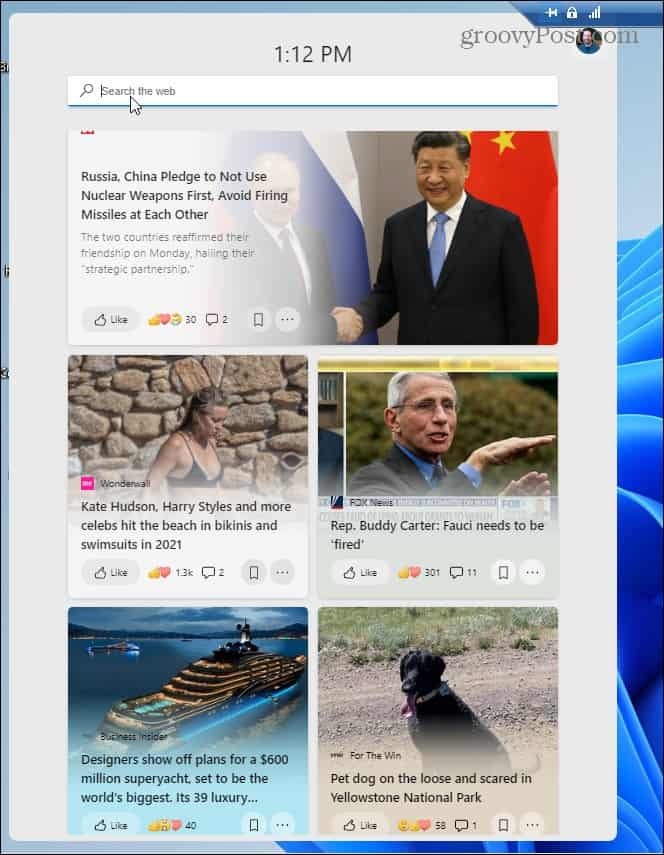
Pintasan Keyboard Pengaturan Cepat
Pengaturan Cepat adalah bagian baru dari Pusat Aksi baru. Ini memecah menu menjadi dua flyout – Pengaturan Cepat dan Pusat Pemberitahuan. Menu mencakup pengaturan umum seperti volume, kecerahan layar, Wi-Fi, Bluetooth, dan banyak lagi.
Jika Anda ingin menggunakan pintasan keyboard untuk meluncurkannya, gunakan Tombol Windows + A dan itu akan terbang keluar dari sudut kanan bawah layar Anda.
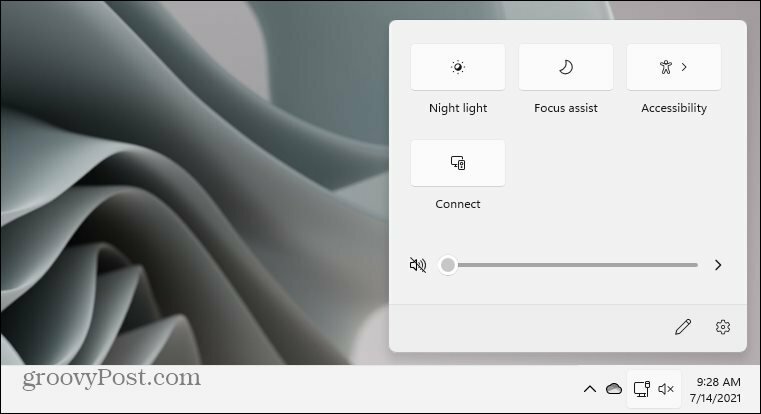
Pintasan Keyboard Pusat Pemberitahuan Center
Bagian lain dari ini adalah Pusat Pemberitahuan. Ini termasuk kalender dan pemberitahuan Anda – juga bagian dari Pusat Aksi baru. Untuk meluncurkannya dari keyboard Anda, gunakan Tombol Windows + N.
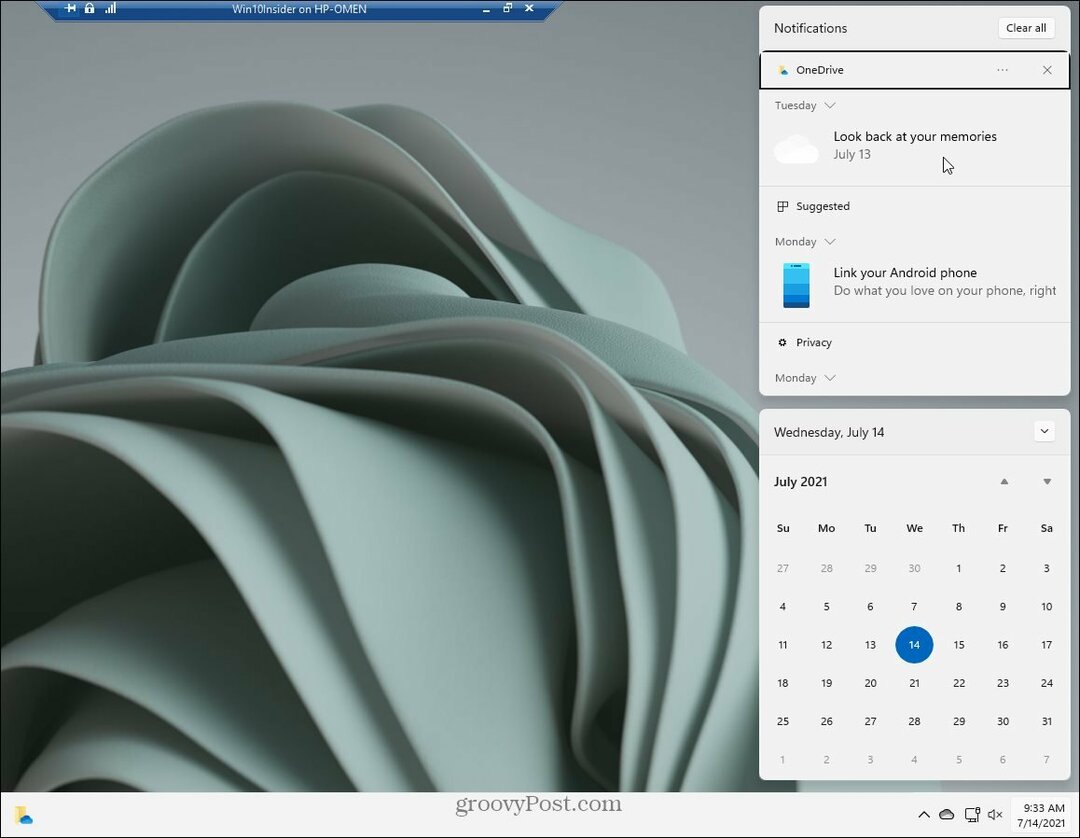
Pintasan Keyboard Tata Letak Snap
Pintasan keyboard baru keempat yang perlu diketahui adalah Tombol Windows + Z. Ini untuk fitur Snap Layouts baru, yang merupakan bagian dari pengalaman Snap Assist di Windows 11. Jika Anda mengarahkan mouse ke tombol "Maksimalkan" di sudut kanan atas layar untuk melihat yang tersedia tata letak atau "zona" yang berbeda. Alih-alih mengarahkan mouse ke tombol "Maksimalkan", Anda dapat menggunakan pintasan keyboard sebagai gantinya.
Perlu juga dicatat bahwa jika Anda bukan penggemar Snap Layouts, mereka dapat dinonaktifkan.
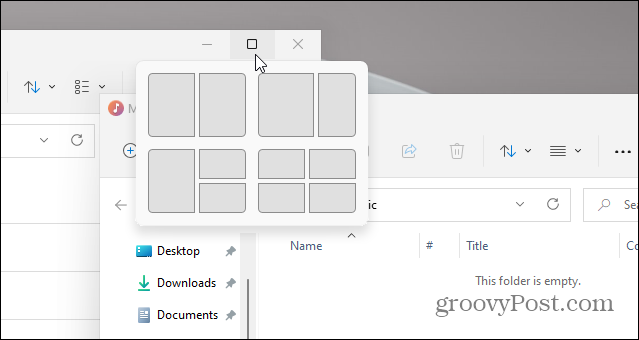
Menyimpulkan
Pintasan keyboard selalu menjadi cara untuk membantu Anda menavigasi antarmuka Windows, dan mereka yang menguasai Keyboard Kung Fu perlu mengetahui yang baru ini untuk Windows 11.
Dan jika Anda mencari lebih banyak tentang Windows 11, lihat artikel kami tentang cara pindahkan tombol Mulai ke kiri. Atau lihat caranya buka Pengelola Tugas di Windows 11.
Cara Menghapus Cache, Cookie, dan Riwayat Penjelajahan Google Chrome
Chrome melakukan pekerjaan yang sangat baik untuk menyimpan riwayat penjelajahan, cache, dan cookie untuk mengoptimalkan kinerja browser Anda secara online. Cara dia...
Pencocokan Harga Di Toko: Cara Mendapatkan Harga Online Saat Berbelanja di Toko
Membeli di toko tidak berarti Anda harus membayar harga yang lebih tinggi. Berkat jaminan pencocokan harga, Anda bisa mendapatkan diskon online saat berbelanja di...
Cara Memberi Hadiah Langganan Disney Plus dengan Kartu Hadiah Digital
Jika Anda telah menikmati Disney Plus dan ingin membagikannya kepada orang lain, berikut cara membeli langganan Hadiah Disney+ untuk...
Panduan Anda untuk Berbagi Dokumen di Google Dokumen, Spreadsheet, dan Slide
Anda dapat dengan mudah berkolaborasi dengan aplikasi berbasis web Google. Berikut panduan Anda untuk berbagi di Google Dokumen, Spreadsheet, dan Slide dengan izin...



